iPhone 13 mini截屏教程
作者:Haoyue
時間:2024-06-24 15:19
iPhone 13 mini作爲蘋果公司最新推出的小屏旗艦,不管是性能還是外形都帶給了用戶非常優質的使用體驗,此次小編就爲大家帶來了使用iPhone 13 mini時截屏的具體操作,一起來看看吧。

iPhone 13 mini怎麼截屏?iPhone 13 mini截屏快捷鍵是什麼
1、快捷鍵截屏:在想要截屏的界面,同時按下【電源鍵】+【上音量鍵】即可。
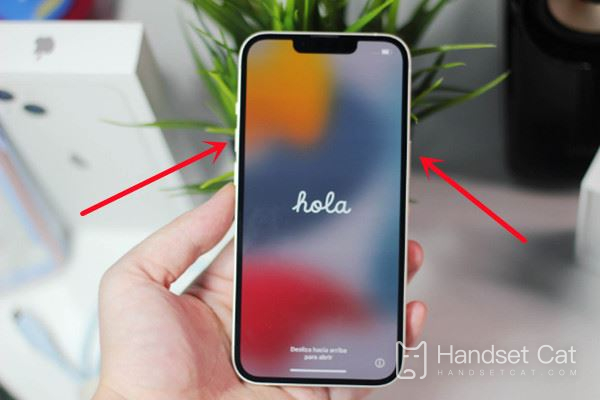
2、輕點背面截屏:進入手機設置-輔助功能-觸控-輕點背面-輕點兩/三下-截屏。
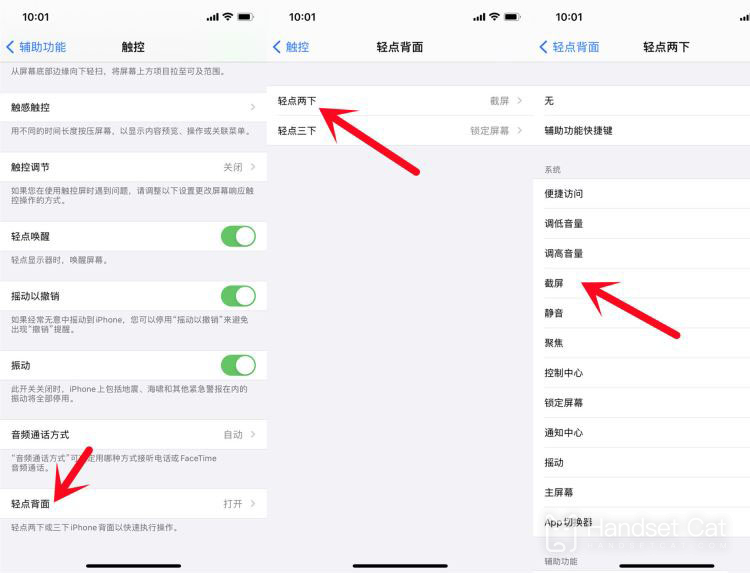
3、懸浮球截屏:點擊設置-輔助功能-觸控,開啓輔助觸控,在自定義菜單中,選擇一種操作方式,設置爲截屏即可。
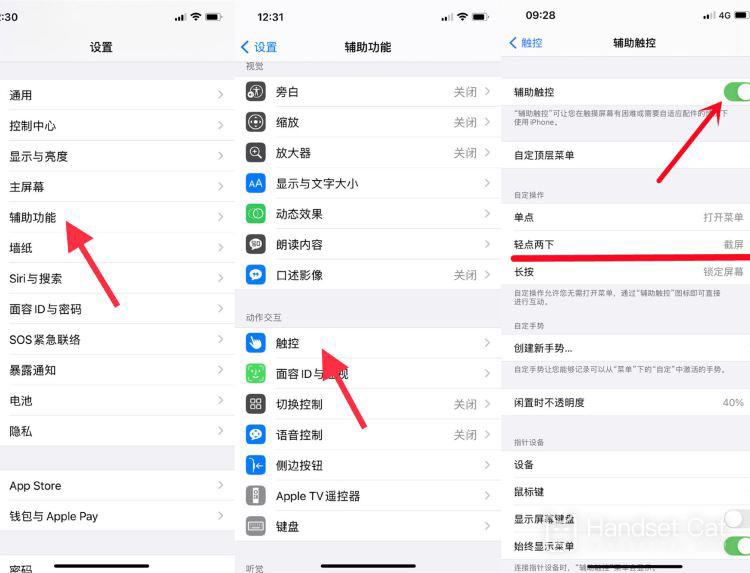
Safari瀏覽器截長屏方法
1、打開手機自帶的Safari 瀏覽器,進入一個需要截長圖的網頁。
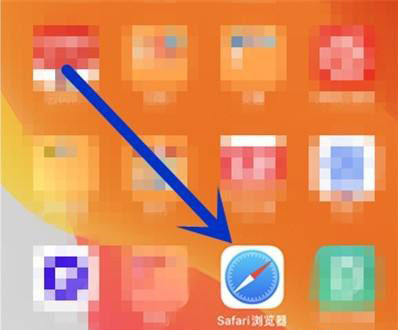
2、然後使用手機截屏,點擊左下角的截圖,進行圖片編輯,點擊整頁。
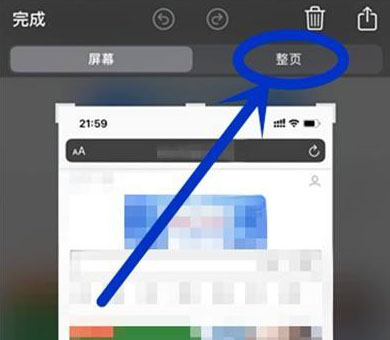
3、下拉右側的長圖,可以預覽圖片,截圖完畢後,點擊“完成”即可。
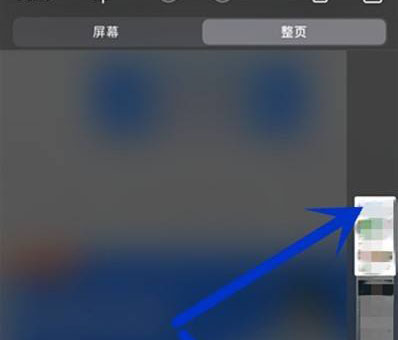
以上就是有關iPhone 13 mini截屏教程的具體內容了,三種不同的方法可以讓用戶在不同的環境進行使用,方便快捷,操作簡單,如果你還想了解更多iPhone 13 mini的信息與資迅,記得持續關注手機貓。













